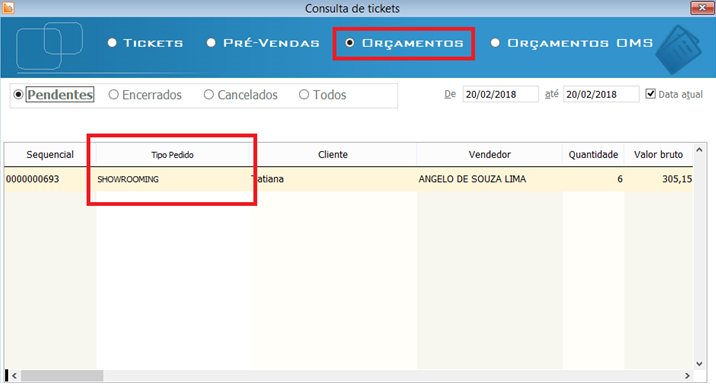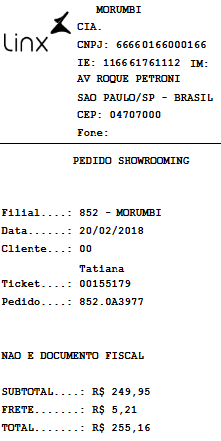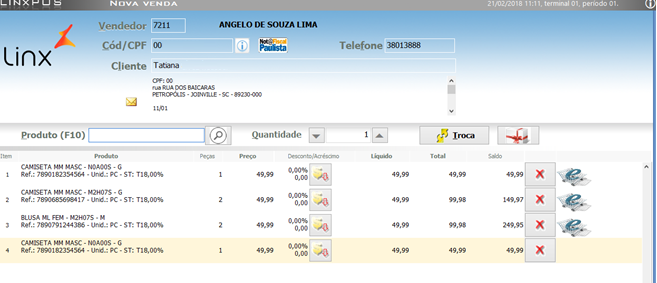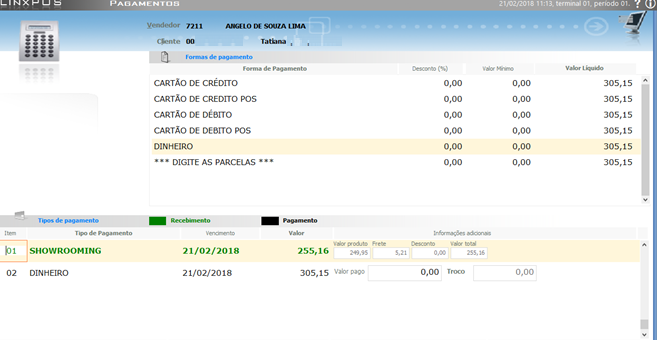...
| Nota | ||
|---|---|---|
| ||
Essa funcionalidade foi habilitada a partir do Service Pack 3 do Linx POS 7.6. |
Showrooming
- O pedido é feito pelo Linx Mobile.
- Só serão considerados os pedidos Showrooming, somente os itens que existirem com entrega futura no pedido (tabela LOJA_PEDIDO_PRODUTO.INDICA_ENTREGA_FUTURA = 1).
Além disso, faz-se necessário alterar o valor do parâmetro ENTREGA_FUTURA para false. - Quando o pedido não está pago e não gera informações fiscais no Linx POS.
- O pedido poderá conter frete.
- Para que a venda seja concluída, faz-se necessário que o cliente esteja na loja, pague no caixa e aguarde sua mercadoria chegar no endereço indicado via transportadora.
- Um pedido Showrooming pode possuir itens mesclados, ou seja, itens de entrega futura + itens da loja.
- No pedido é possível inserir itens adicionais à venda, efetuar desconto nos itens e/ou no subtotal e efetuar troca.
Efetuando venda de um pedido Showrooming
Consultando o pedido
1.No menu principal, acesse a opção Vendas.
...
3. Em seguida, selecione a opção Orçamentos e adicione os filtros desejados.
Efetivando a venda de um pedido
1.Após consultar um pedido, selecione a linha do pedido desejado ou dê um duplo clique nela.
...
2. Será exibido o alerta de atenção para efetivar o orçamento.
Clique em Sim para efetivar.
Clique em Não para não efetivar. Então, será retornado para a tela de consulta de orçamentos.
3. Ao clicar em Sim, será iniciada a efetivação do orçamento (início da venda).
...
6. Ao finalizar a venda, será gerado o comprovante do pedido Showrooming com o valor total dos itens de entrega futura.